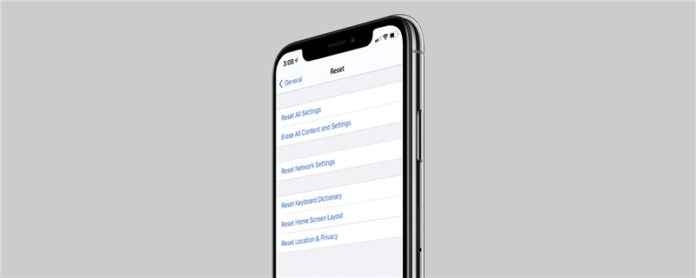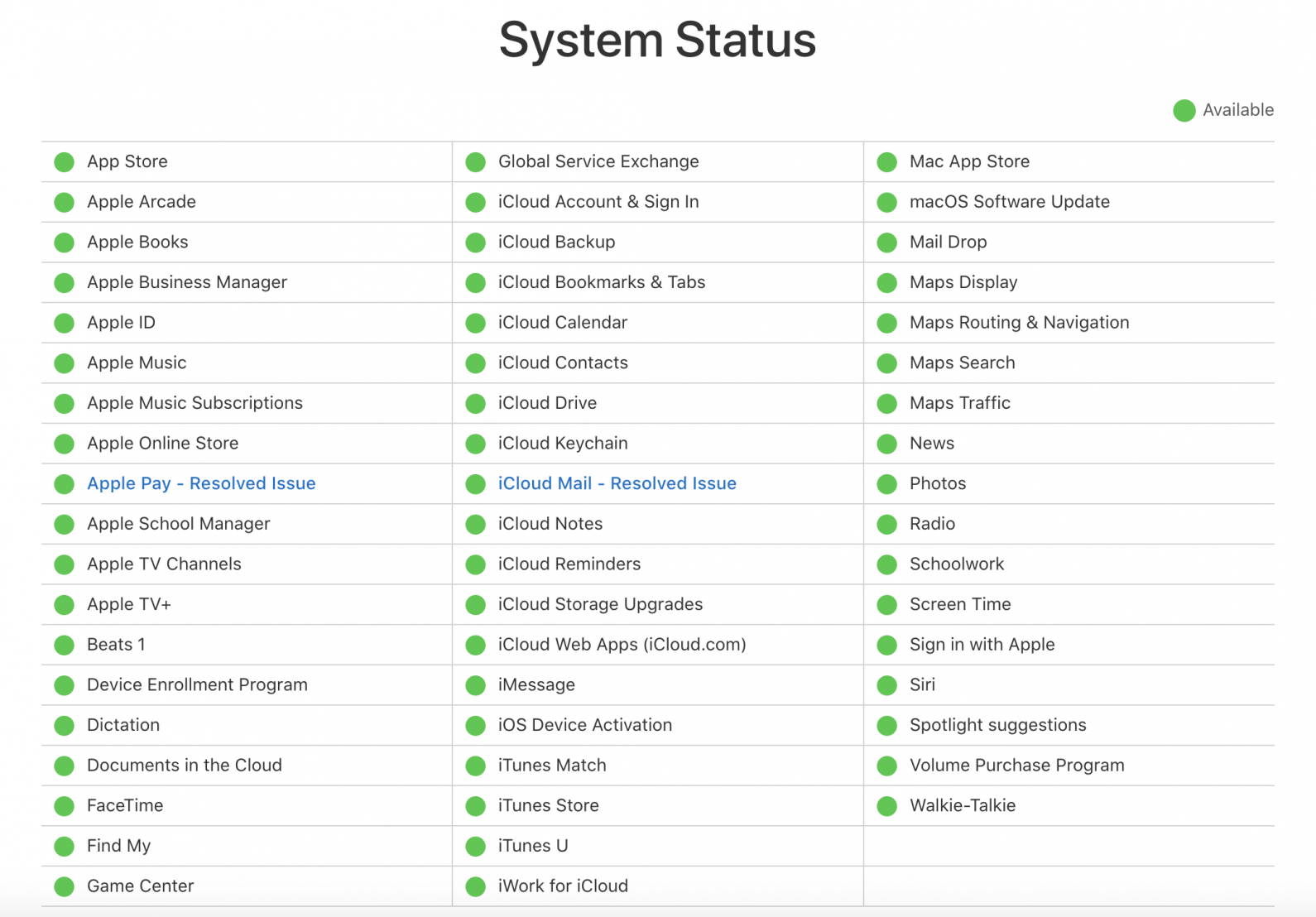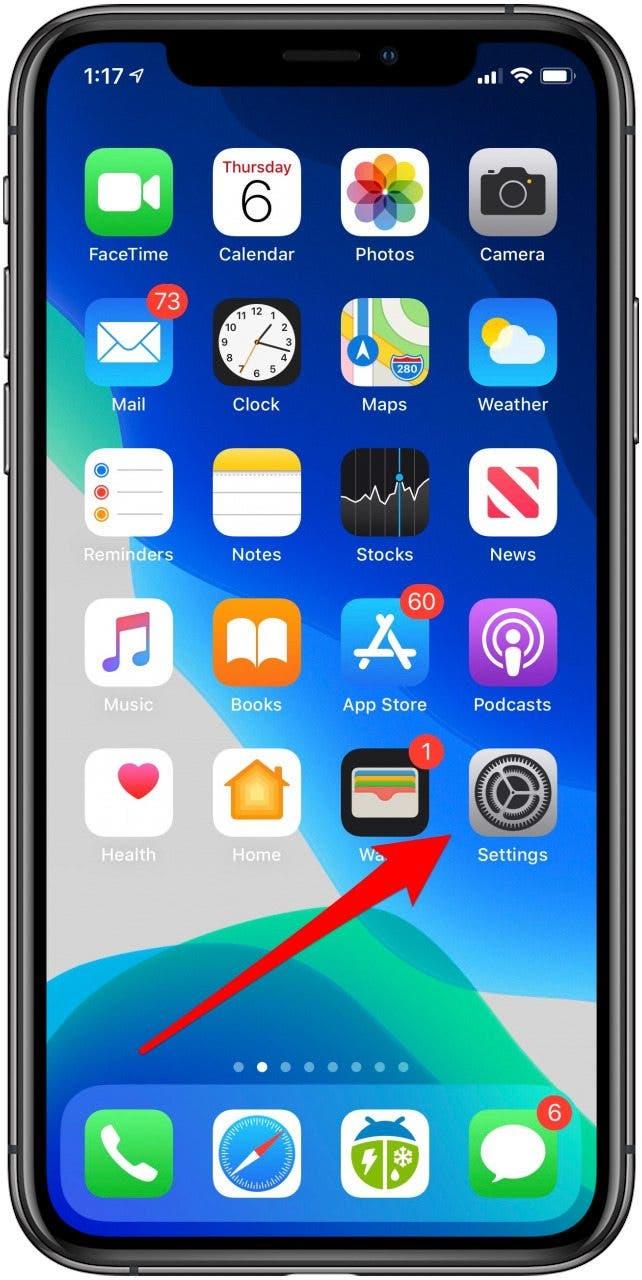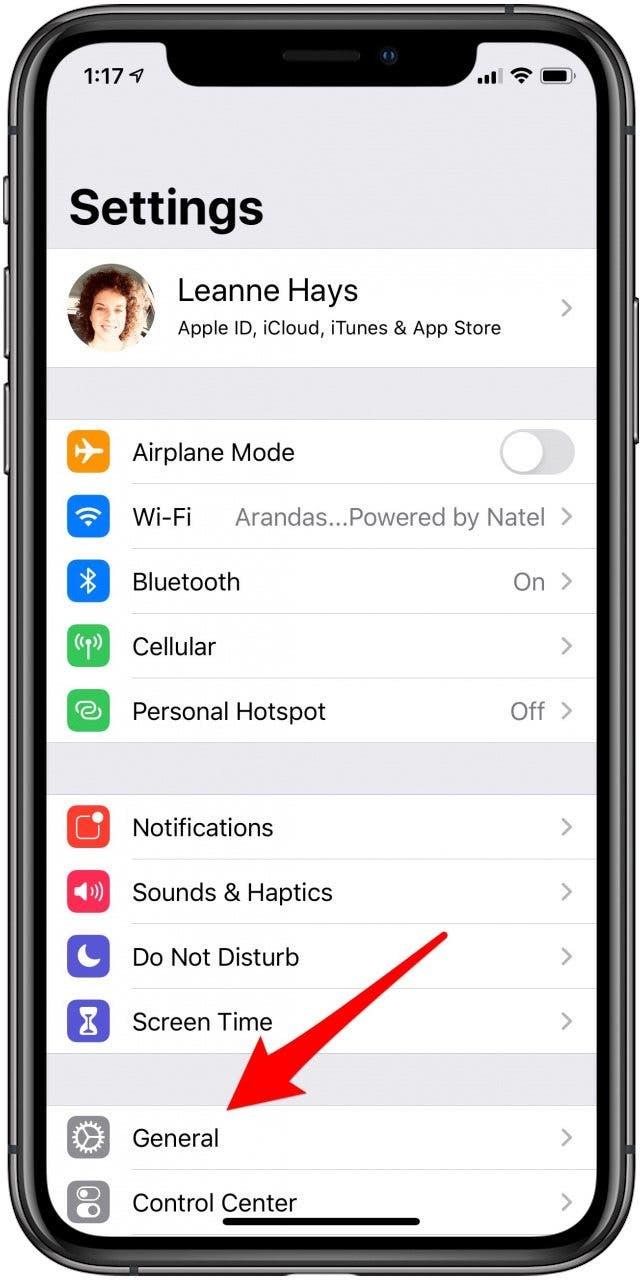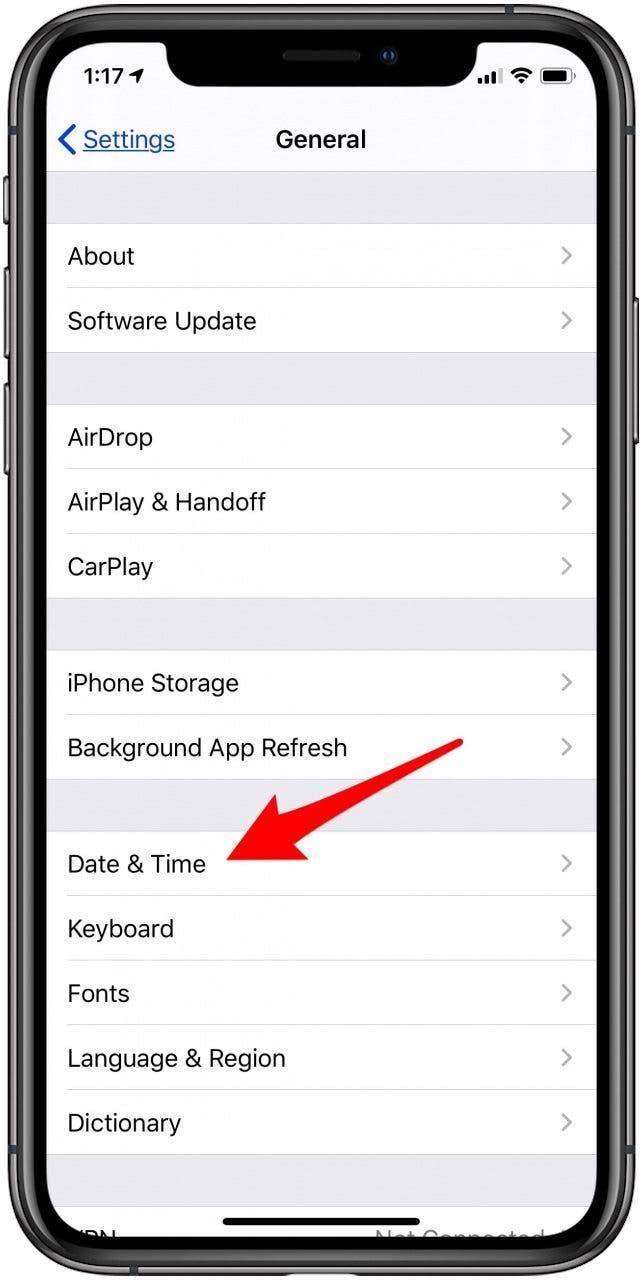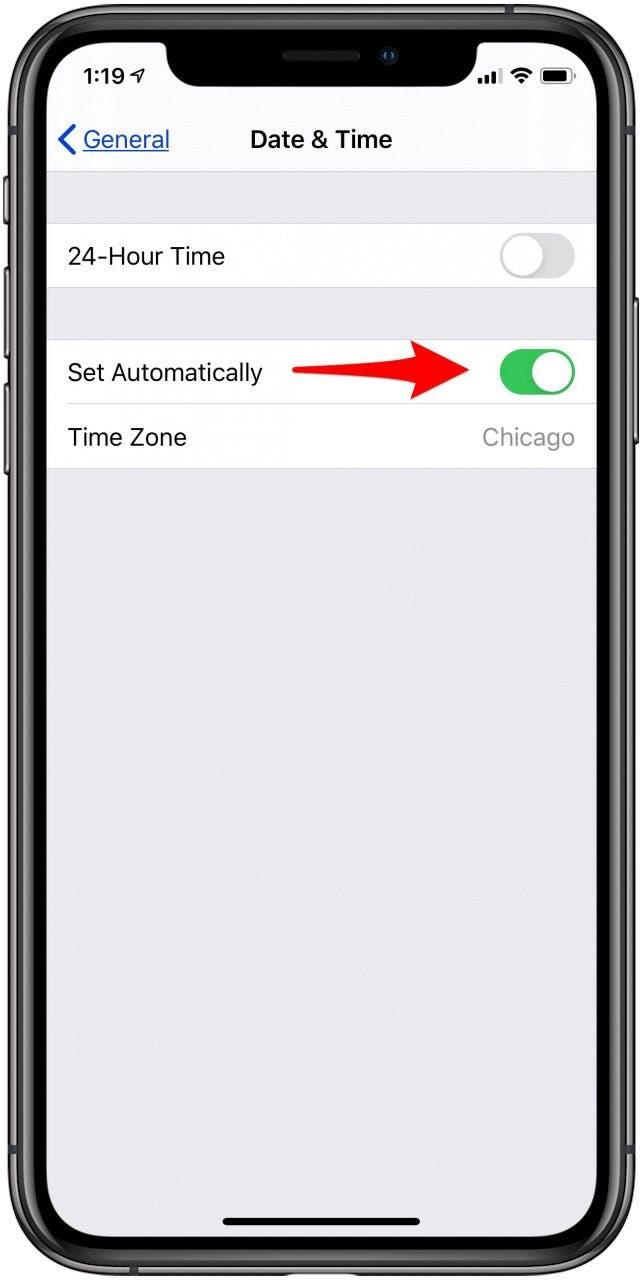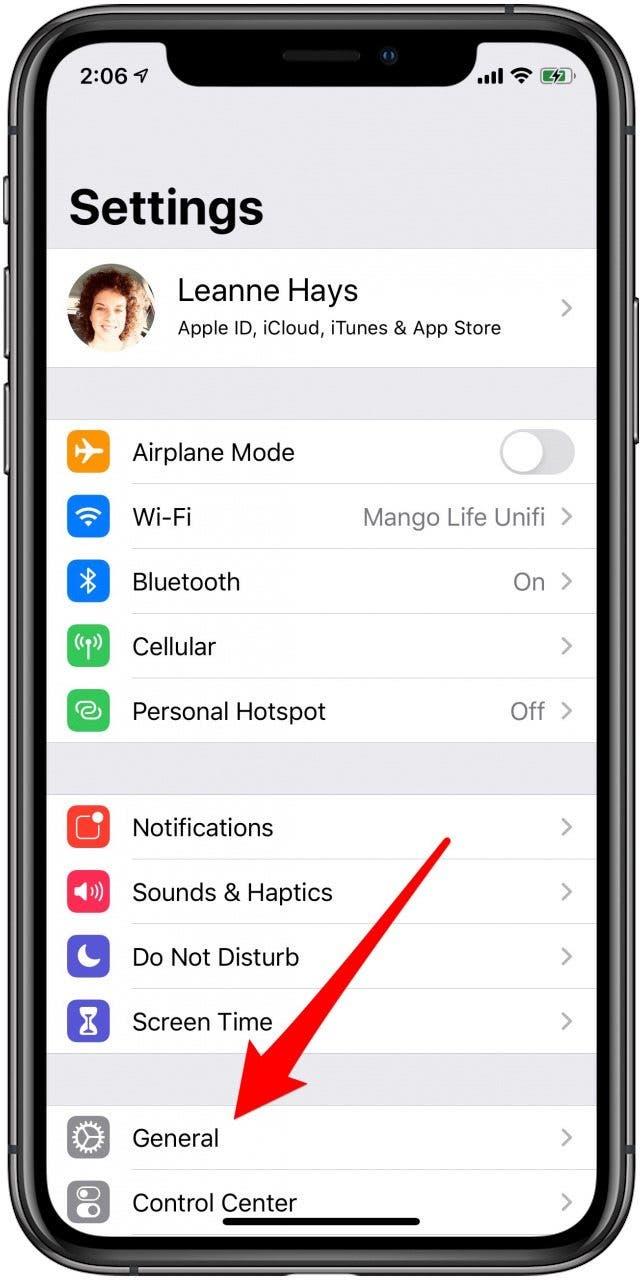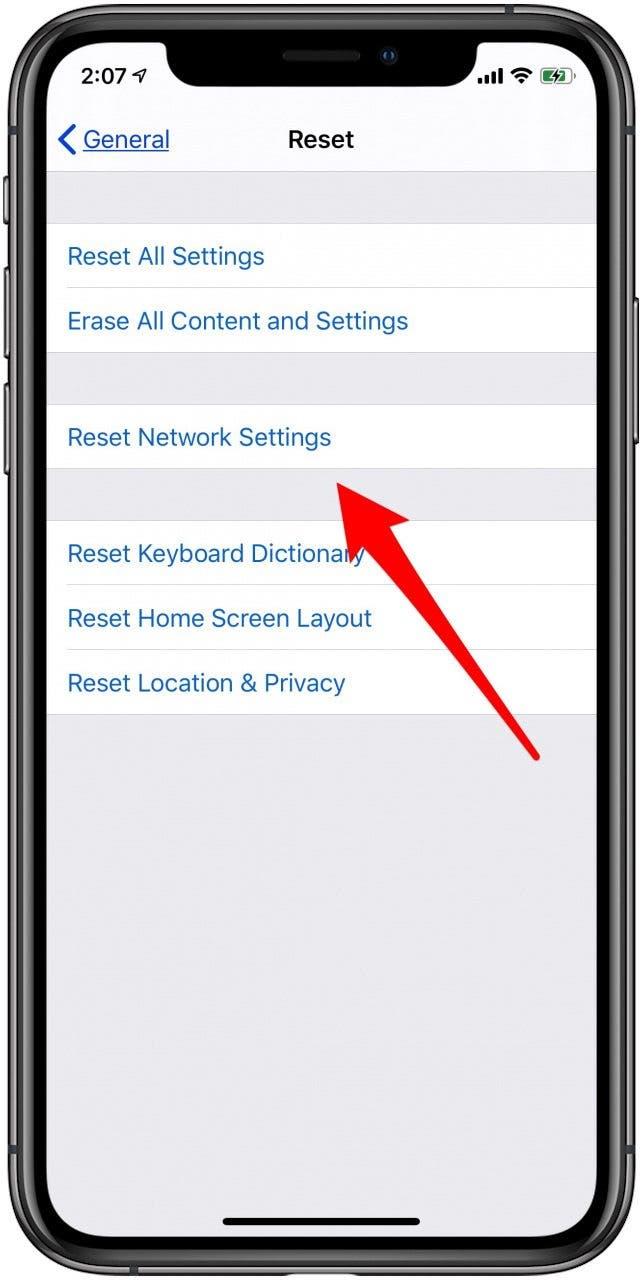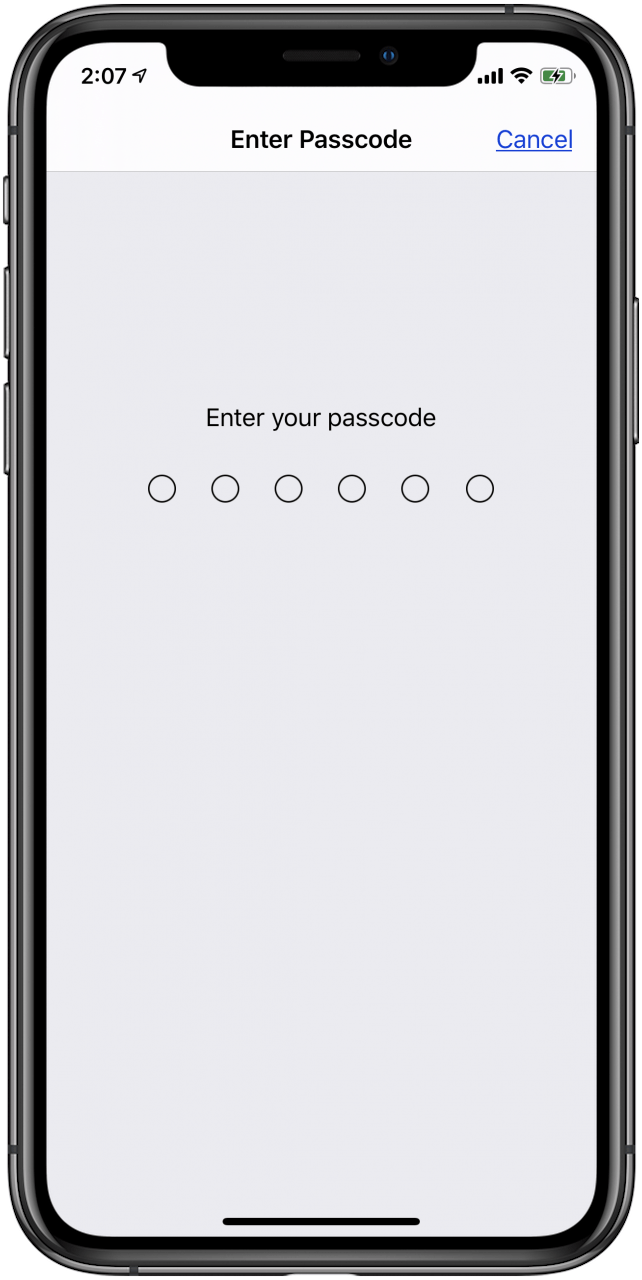Эта статья расскажет вам, что делать, если вы столкнетесь с ошибкой, подключенной к серверу Apple ID. Пытались ли вы войти в свою учетную запись ICLOUD, использовать свой вход для входа в iTunes или логин магазина приложений или использовать любой другой apple id login и получила сообщение« Ошибка подключения к ID Apple, проверка не удалось »? Не волнуйся; У нас есть девять шагов по устранению неполадок, которые вы можете предпринять, если получите это сообщение об ошибке ошибки ошибки идентификации Apple. Давайте начнем.
Перейти к:
Мы настоятельно рекомендуем выполнять шаги, чтобы получить наилучшие результаты. Однако, если вы уже пробовали определенные шаги, мы не заставим вас прокручивать все путь назад! Используйте ссылки ниже для быстрой навигации.
- повторный логин
- Обновление программного обеспечения
- проверить подключение к Интернету
- Проверьте страницу состояния системы Apple
- Измените свой пароль
- Настройки проверки и времени
- сбросить настройки сети
- Перезапуск силы
- Свяжитесь с Apple Support
1
Давайте рассмотрим девять вещей, которые вы можете сделать, если вы получите сообщение «Ошибка подключения к Apple ID, проверка не удалась». Во -первых, если вы пытались войти в систему со своим идентификатором Apple и получили сообщение об ошибке, самое простое, что можно сделать, это закрыть веб -страницу и попытаться войти снова через несколько минут. Иногда это все, что нужно! Если у вас не было успеха, и ваша проверка Apple снова потерпела неудачу, в порядке, рассмотрите наш список других советов по устранению неполадок.
2. Обновление iPados & IOS: получить последнее обновление программного обеспечения Apple
Это хорошая идея, чтобы установить новейшее обновление iOS Как только Как можно больше, чтобы улучшить безопасность устройства и избежать ошибок и глюков. Первое, что вы должны сделать, если вы получите сообщение «Ошибка подключения к Apple ID, проверка не удалась», — это убедиться, что программное обеспечение для вашего устройства обновляется. Некоторые люди, однако, сообщили, что увидели сообщение об ошибке Apple ID после обновления своего программного обеспечения, поэтому, если это не решило проблему, продолжайте читать.
3. Убедитесь, что вы подключены к Интернету
Если устройство, которое вы используете, не подключено к Интернету, вы не сможете получить доступ к своим сервисам Apple. Убедитесь, что ваш iPhone или iPad- подключен к Интернету через стабильную Wi-Fi или сотовую сеть. Если это не исправляет, перейдите к наше следующее предложение.
4. Проверьте страницу состояния системы Apple
Проблема может быть вообще не в вашем контроле; Это может быть на конце Apple! Посетите страница состояния системы Apple и убедитесь, что услуга, в которую вы пытаетесь подписать, доступен. Вы сможете сказать, потому что рядом с именем системы будет зеленая точка.
5. Измените пароль Apple ID
Это хорошая идея, чтобы время от времени менять пароль Apple ID. Если пароль не был изменен через некоторое время или не соответствует текущим рекомендациям Apple, продолжайте и Измените свой пароль Apple ID .
связанный: Как использовать подпись с Apple
6. Проверьте настройки даты и времени вашего устройства
Одна проблема, которая может вызвать сообщение об ошибке нарушения, является проблемой с датой, времени и настройками местоположения вашего устройства.
Как проверить настройки даты и времени вашего устройства
- Откройте приложение настроек .
- Нажмите General .


- Нажмите дата и время .
- Переверните на установить автоматически . Если это уже включено, выключите его, затем снова.


7. Сбросьте настройки сети.
Если кажется, что вы не можете подключиться к своим сервисам Apple, потому что ваше устройство не подключается к Интернету, и вы уже проверили свой Wi-Fi или сотовое соединение, пришло время сделать сетевые настройки сброса . Это сбросит ваши настройки сотовой связи, и вам нужно будет подписать обратно в любые сети Wi-Fi, к которым вы присоединились в прошлом.
Как сбросить настройки сети
- Откройте приложение настроек и нажмите General .
- Нажмите сбросить .


- Нажмите сбросить настройки сети .
- Введите свой пароль и нажмите Настройки сети сбросить , чтобы подтвердить.


8. Заставил перезагрузить свой iPhone
Предпоследним шагом для каждой проблемы с iPhone является сброс или принудительное восстановление вашего устройства. Если предыдущие шаги потерпели неудачу, вам нужно будет попробовать Force Resatart. .
9. Свяжитесь с Apple Support
Если ничего не терпит, всегда есть поддержка Apple . Следуйте Подключитесь к Apple Associate по телефону, электронной почте или чату. С другой стороны, если вы живете достаточно близко к магазину Apple, просто зайдите и попросите помощи.